Schritt 1: Freigabeeinstellungen
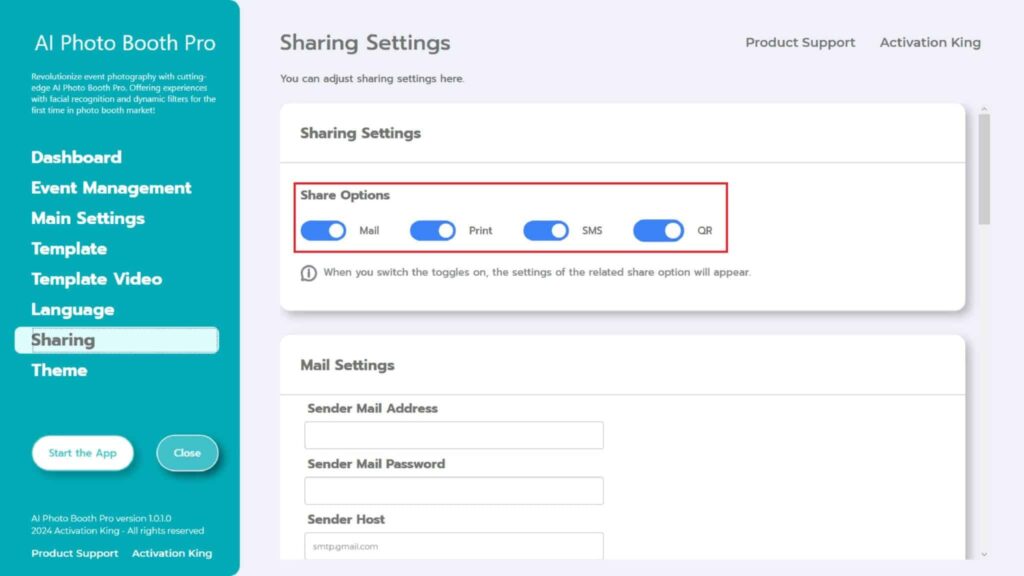
Im Abschnitt „Sharing Settings“ können Sie die Freigabeoptionen anpassen und personalisieren.
Freigabeoptionen: In diesem Abschnitt können Sie Optionen wie E-Mail, Drucken, SMS und QR aktivieren oder deaktivieren.
Schritt 2: Mail-Einstellungen
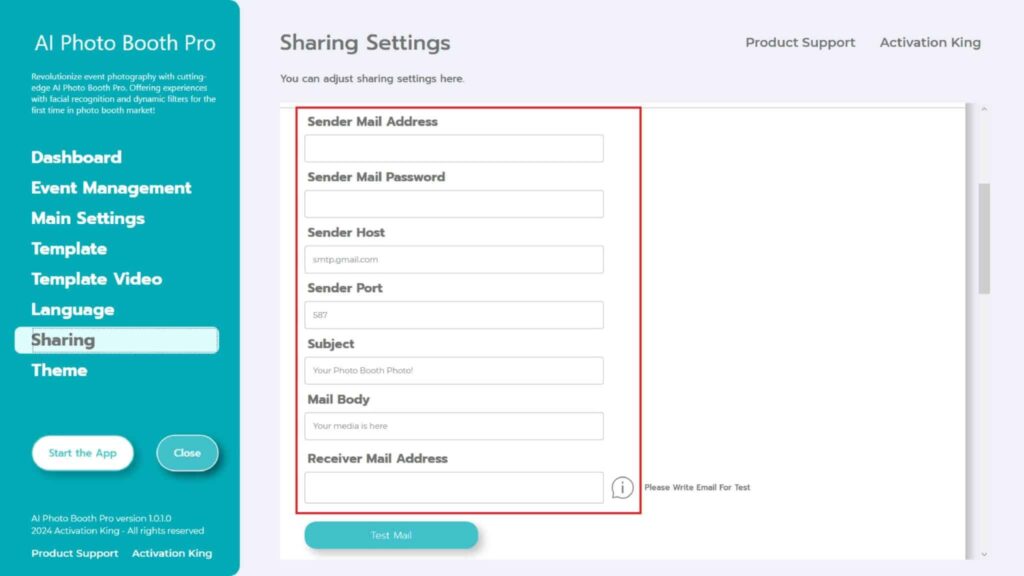
Damit das Mailsystem ordnungsgemäß funktioniert, müssen Sie die „Mail Settings“ korrekt ausfüllen.
Sender Mail Address : Geben Sie in dieses Feld die E-Mail-Adresse ein, von der Sie Ihre Arbeit senden möchten.
Sender Mail Password: Geben Sie das Anwendungspasswort der E-Mail-Adresse ein, die Sie im Feld „Sender Mail Address“ eingetragen haben.
Unsere Software wird mit den Standardeinstellungen für „Gmail“ geliefert. Daher muss die E-Mail-Adresse, die Sie verwenden möchten, eine Gmail-Adresse sein. Wenn Sie E-Mail-Anbieter wie Hotmail, Outlook, Yandex usw. verwenden möchten, müssen Sie die Informationen Ihres E-Mail-Anbieters in die Felder „Sender Host and Sender Port” eingeben.
Um Ihre bevorzugte E-Mail-Adresse zu verwenden, müssen Sie zunächst in Ihrem Webbrowser die Seite „Generate Google App Passwords“ aufrufen, den Schritten folgen und ein Anwendungspasswort erstellen.
Anschließend geben Sie in das Feld „Sender Mail Password“ das von Google bereitgestellte Anwendungspasswort ein, nicht Ihr Gmail-Passwort.
Wenn Sie Gmail verwenden, müssen Sie die Abschnitte „Sender Host and Sender Port“ nicht ändern.
Im Feld „Subject“ können Sie die Betreffzeile der gesendeten E-Mail anpassen.
Im Abschnitt „Mail Body“ können Sie den Textinhalt der gesendeten E-Mail anpassen.
Nachdem Sie alle diese Schritte abgeschlossen haben, können Sie Ihre E-Mail-Adresse in das Feld „Receiver Maill Address“ eingeben, auf die Schaltfläche „Test-Mail“ klicken und testen, ob Ihre E-Mail-Einstellungen korrekt funktionieren.
Schritt 3: Druckeinstellungen
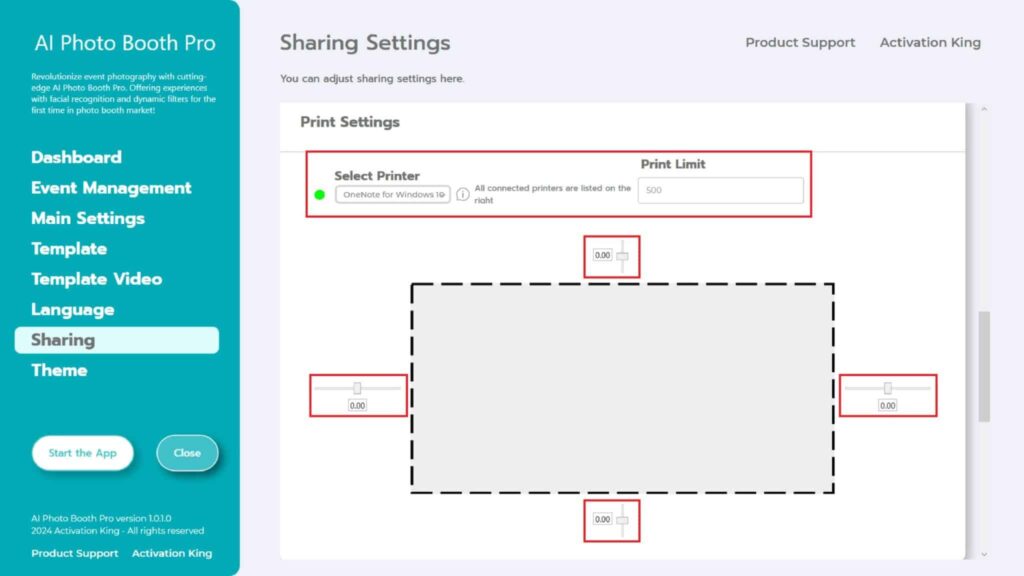
In diesem Abschnitt können Sie Ihre Drucker- und Fotodruckeinstellungen anpassen.
Wählen Sie im Abschnitt „Select Printer“ den Drucker aus, den Sie verwenden möchten.
Wenn Sie ein Limit für Fotodrucke festlegen möchten, geben Sie die Zahl im Abschnitt „Print Limit“ an. (Wenn die im Drucklimit angegebene Zahl erreicht ist, verschwindet das Drucksymbol automatisch vom Freigabebildschirm.)
Die gestrichelte Linie unten stellt Ihr Fotopapier dar. In diesem Abschnitt können Sie das Zuschneiden, Verschieben usw. für Ihre Fotodrucke horizontal oder vertikal anpassen.
Schritt 4: SMS-Einstellungen
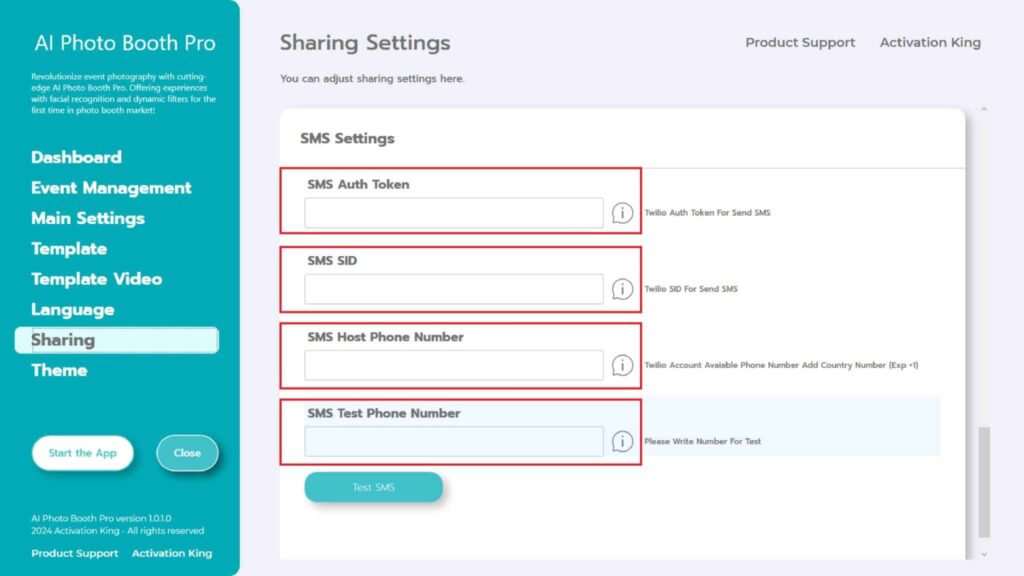
Für die SMS-Einstellungen müssen Sie sich zunächst kostenlos auf „twilio.com“ anmelden.
Befolgen Sie nach Abschluss Ihrer Registrierung die Schritte auf der Website, um die Informationen „SMS-Authentifizierungstoken, SMS-SID, SMS-Hosttelefonnummer“ zu erhalten.
Nachdem Sie die erforderlichen Informationen korrekt in die angegebenen Felder eingegeben haben, können Sie Ihre Telefonnummer in den Abschnitt „SMS Test Phone Number“ eingeben und auf die Schaltfläche „Test-SMS“ klicken, um zu überprüfen, ob alles richtig funktioniert.




